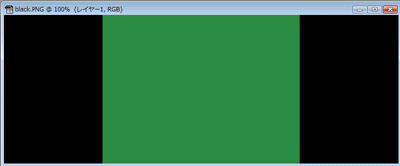では、今度は、それぞれの画像を重ねて、1枚の画像にします。(前回の続きです)
ベースの画像と、そこに重ねたい写真を、Photoshopで一緒に開いておきます。
例として、黒がベースで、緑をそこに重ねたい写真だとします。
そして、上に載せたい写真の方(緑)をクリックして、選択した(前面にある)状態にします。

その状態で…
次回は、この写真(緑)の位置を移動します。
▼関連記事:「重ねた画像を移動する」
□■ 重要 ■□
ここで一旦保存しておく場合は、再編集ができるように「ファイル」→「保存」または「別名で保存」から、必ず「.PSD .PDD」形式で保存してください。

「複製を保存」より、他形式での保存が可能ですが、その場合、この後の写真の移動ができなくなってしまいます。
また、編集が完了し、実際にブログetcへアップロードする場合は「.PSD」の状態では使用できませんので「複製を保存」から、ご利用のブログに対応している形式や、画像の内容に適した形式で保存してください。
▼関連記事:「画像の種類、形式、拡張子」